Trova informazioni sulle opzioni di ricerca disponibili, comprese le informazioni specifiche per record bibliografici, record di posseduto locale ed elementi temporanei. Trova anche informazioni sulla ricerca avanzata e sulle opzioni di ricerca esperta.
Per informazioni sull'impostazione delle preferenze di ricerca, vedere Imposta preferenze di ricerca.
Ricerca di articoli
- Nel pannello di sinistra, fare clic su Scopri elementi.
- Per effettuare una ricerca per codice a barre, scansionare il codice a barre o digitare il codice a barre nella casella Inserisci codice a barre. Se si digita il numero, fare clic <Enter> su Vai o premere .
- Per cercare gli articoli, digitare i termini di ricerca nella casella di testo. È possibile limitare la ricerca e scegliere un indice da ricercare, vedi sotto.
- Fare cl <Enter>ic su Cerca o premere .
Opzioni di ricerca disponibili
Ogni tipo di dati ha diverse opzioni di ambito. Ciascuna opzione di ambito avrà indici aggiuntivi per limitare ulteriormente la ricerca.
| Tipo di dati |
Ambito di applicazione |
Index |
| Registrazioni bibliografiche |
- Il mio patrimonio librario
- Tutti i WorldCat
- Il mio Gruppo Holdings
- Appears only if you are part of a relevancy group
- Audience - Tutti gli utenti
- Audience - Utenti della mia biblioteca
- Audience - Miei utenti autenticati
- Audience - Personale della mia biblioteca
|
- Autore
- ISBN (International Standard Book Number)
- ISSN (International Standard Serial Number)
- Parola chiave
- Identificativo OCLC
- Ricerca fino a 250 numeri OCLC. Per la ricerca, utilizzare uno spazio o una virgola (,) tra ciascun numero OCLC. Il contatore mostra quanti numeri OCLC sono rimasti nella casella di immissione. Se è stato digitato il numero massimo di numeri OCLC, la casella di immissione sarà bloccata.
- Titolo
|
| Gestione del posseduto |
- Audience - Tutti gli utenti
- Audience - Utenti della mia biblioteca
- Audience - Miei utenti autenticati
- Audience - Personale della mia biblioteca
- I miei LHR
|
- Action Note
- Codice a barre
- Ricerca fino a 250 codici a barre (o 6500 caratteri). Per la ricerca, utilizzare uno spazio tra i codici a barre. I contatori mostrano il numero di codici a barre e di caratteri rimanenti nella casella di immissione. Se si raggiunge uno dei due limiti, la casella di immissione viene bloccata.
- Numero di controllo bibliografico
- Posizione della filiale/scaffale
- Vengono visualizzati altri campi per specificare la diramazione e la posizione dello scaffale.
- Collocazione
- Numero di registro delle partecipazioni
- Politica di prestito
- Numero di controllo LHR
- Codice organizzazione MARC
- Identificativo OCLC
- Ricerca fino a 250 numeri OCLC. Per la ricerca, utilizzare uno spazio o una virgola (,) tra ciascun numero OCLC. Il contatore mostra quanti numeri OCLC sono rimasti nella casella di immissione. Se è stato digitato il numero massimo di numeri OCLC, la casella di immissione sarà bloccata.
- Nota privata
- Nota pubblica
- Politica di riproduzione
- Selezionare:
- Non si riproduce
- Si riprodurrà
- Unknown
- Posizione delle scaffalature temporanee
- Vengono visualizzati altri campi per specificare la diramazione e la posizione dello scaffale.
|
- Numero di chiamata Sfoglia
|
- Numero di chiamata Sfoglia
|
| Articoli temporanei |
|
- Autore
- Collocazione
- Nota
- Titolo
|
Advanced search
Use the advanced search to perform a more in-depth search than the Basic search allows. You can combine up to five indexes and apply limits to retrieve a more precise set of search results.
- On the left navigation, click Discover Items.
- Click Advanced Search.
- On the Advanced Search window, select the Search Scope:
- Select My Library Holdings if you already have at least one copy of the item.
- Select My Group Holdings to search for items held by any institution in your group. My Group Holdings appears only if you are part of a relevancy group.
- Select All WorldCat if you do not own any copies of the item.
- Se abilitato, seleziona un livello di audience come ambito di ricerca:
- Audience- Tutti gli utenti
- Audience - Utenti della mia biblioteca
- Audience- I miei utenti autenticati
- Pubblico- Personale della mia biblioteca
- Selezionare un indice dall'elenco. Per un elenco di tutti gli indici, vedere Indici.
- Based on the index you selected, enter your search terms into the search field.
- Optional. Enter up to five combinations of indexes and search terms:
- Fare clic sul pulsante Aggiungi (
 ) per aggiungere un indice e sul pulsante Rimuovi (
) per aggiungere un indice e sul pulsante Rimuovi ( ) per rimuovere un indice.
) per rimuovere un indice.
- Selezionare un operatore booleano (AND, OR, NOT) per ogni indice aggiunto.
- Compilare i campi rimanenti. Per maggiori dettagli, vedere Impostazioni di ricerca avanzate.
- Click Search.
Advanced search settings
Questa tabella descrive tutti i campi che si possono utilizzare nella finestra Ricerca avanzata (non è obbligatorio compilare tutti i campi):
| Format(s) |
Selezionare uno o più formati dall'elenco. Il formato è definito nel record WorldCat. Per ulteriori informazioni, vedere Nomi e codici dei tipi di materiale. |
| Languages(s) |
Lingua dell'articolo. Selezionare una o più lingue dall'elenco. |
| Year(s) |
Limita la ricerca per anno. Inserire un singolo anno o un intervallo. |
| Source of Cataloging |
Selezionare la fonte di catalogazione dall'elenco:
- Any
- DLC: Biblioteca del Congresso
|
| Language(s) of Cataloging |
Lingua utilizzata per la descrizione dell'articolo. Selezionare una o più lingue dall'elenco. |
| Abbreviated-level records only |
Select the check box to search for bibliographic records in WorldCat with an encoding level of 3. For more information on encoding levels, see Abbreviated-level cataloging guidelines in Bibliographic Formats and Standards. |
Eseguire una ricerca di esperti
Utilizzare una ricerca per esperti per eseguire una ricerca completa in una singola stringa. Una ricerca esperta è costituita da una combinazione di etichette di indice e termini di ricerca. Con l'uso degli operatori booleani (AND, OR, NOT), è possibile effettuare ricerche in più indici contemporaneamente e applicare limiti allo stesso tempo. Le ricerche di esperti possono essere eseguite nell'area di ricerca di base o nella finestra di ricerca avanzata.
Nota: Quando si esegue una ricerca esperta per i registri dei fondi locali (LHR), è necessario racchiudere i termini di ricerca tra virgolette per recuperare i record con quella frase in qualsiasi campo o sottocampo (ad esempio, "EAST - East periodicals").
- Dall'elenco a discesa Tipo di dati , selezionare un tipo di dati.
- From the first list, select a search scope. See Look up item for details.
- Select My Library Holdings if you already have at least one copy of the item.
- Select My Group Holdings to search for items held by any institution in your group. My Group Holdings appears only if you are part of a relevancy group.
- Select All WorldCat if you do not own any copies of the item.
- Se abilitato, seleziona un livello di audience come ambito di ricerca:
- Audience- Tutti gli utenti
- Audience - Utenti della mia biblioteca
- Audience- I miei utenti autenticati
- Pubblico- Personale della mia biblioteca
- Selezionare un indice diverso da OCLC Number. Una ricerca esperta non funzionerà se questo indice è selezionato.
- Nel campo di testo Termine/i, inserire la ricerca di esperti in questo formato: [Etichetta indice] [Termine/i di ricerca].
- Per esempio: ti: girl dragon tattoo mt:nsr pb=casa casuale
- Quando si esegue una ricerca esperta con più indici:
- L'AND booleano è implicito. Se si utilizzano gli operatori booleani OR o NOT, è necessario digitare l'operatore e utilizzare le lettere maiuscole.
- È possibile effettuare ricerche utilizzando i seguenti operatori booleani francesi: ET (E), OU (O), SAUF (NON).
Nota: per essere considerati operatori booleani, questi operatori devono essere inseriti in tutte le lettere maiuscole.
- For a list of available bibliographic, local bibliographic data, and local holdings record files and indexes, see Searching WorldCat Indexes.
- For a list of available authority files and indexes, see Record Manager: Authorities Guide.
- Fare clic su Cerca.
Guarda un video
Ricerca di articoli
Run time: 7:19
Questo video mostra come cercare gli articoli, compresi quelli temporanei, e come lavorare con i risultati della ricerca in WorldShare Circulation.
Risultati della ricerca
Navigare tra i risultati
- Se i risultati della ricerca si estendono a due o più schermate, utilizzare i link di navigazione (in alto e in basso nell'elenco) per spostarsi tra le schermate. Le intestazioni e i piè di pagina mostrano la posizione dell'utente all'interno dell'elenco; ad esempio, Risultati 11-20 su 56.
- Le ricerche precedenti e i record aperti appaiono sotto il pulsante Cerca nell'area Scopri elementi del pannello di sinistra. Fare clic su una ricerca per tornare ad essa. La navigazione per le ricerche e i record aperti è organizzata in sette sezioni. Le ricerche e i record appena aperti vengono aggiunti all'inizio di ogni sezione. Le sezioni appaiono dall'alto verso il basso nel seguente ordine:
- Searches for Bibliographic Records
- Copies screen
- Local Holdings Record (LHR) Details
- Copy detail
- LHR item detail
- Browse for Call Number
- Searches for LHRs
- Searches for circ-managed items
- Circ-managed item details
- Container ('bound item') details
- Temporary item details
Registrazioni bibliografiche
I risultati della ricerca dei record bibliografici sono ordinati per rilevanza. Per modificare l'ordine di ordinamento, utilizzare l'elenco Ordina per (nella parte superiore dei risultati della ricerca).
A sinistra dei risultati vengono visualizzati altri filtri. Filtrare per:
- Lingua di catalogazione
- Formato
- Year
- Autore
- Lingua
To see detailed information about an item, place the cursor over the magnifying glass icon  in the search results. A window appears listing additional information, including:
in the search results. A window appears listing additional information, including:
- Copie possedute
- Copie ordinate ma non ricevute da WorldShare Acquisizioni
- Descrizione fisica
- If you have enabled the Talis Aspire reading list integration, the magnifying glass icon will include reading list details about the item with links to each list on the Talis platform.
Risultati di ricerca migliorati
- Record bibliografici - Risultati di ricerca migliorati
-
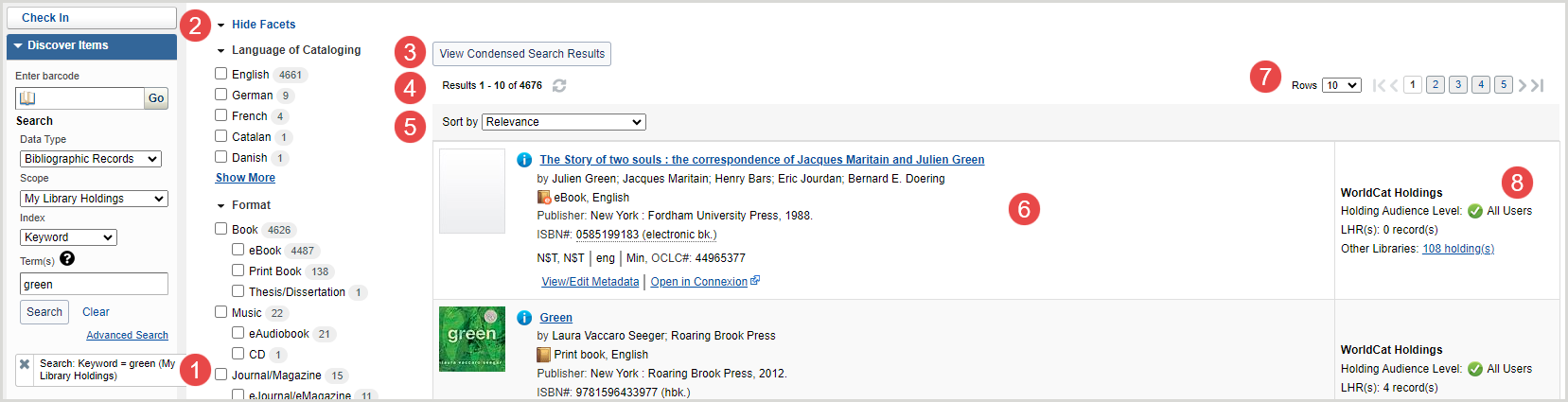
1. Schede
Le schede a lato dello schermo mostrano le ricerche effettuate, i record visualizzati e i record con modifiche non salvate.
- Fare clic su una ricerca per visualizzare i risultati.
- Per rimuovere una ricerca o un record, fare clic sulla X (
 ). Tutte le ricerche e i record vengono salvati finché non vengono rimossi, non si fa clic su Chiudi tutte le schede o non si esce da WorldShare.
). Tutte le ricerche e i record vengono salvati finché non vengono rimossi, non si fa clic su Chiudi tutte le schede o non si esce da WorldShare.
- Per chiudere tutte le ricerche, fare clic su Chiudi tutte le schede.
2. Sfaccettature
Utilizzare le faccette per filtrare i risultati in base alla lingua di catalogazione, al formato, all'anno, all'autore e/o alla lingua.
- Per filtrare i risultati, selezionare la casella di controllo accanto ai valori che si desidera applicare. I risultati vengono filtrati automaticamente. Le sfaccettature selezionate appariranno in cima all'elenco delle sfaccettature sotto la voce Sfaccettature selezionate.
- To remove a selected facet, click the X (
 ) next to the value at the top of the list or deselect the check box next to the value.
) next to the value at the top of the list or deselect the check box next to the value.
- Click the Hide Facets option X (
 ) next to the Facets header to remove the facets from view.
) next to the Facets header to remove the facets from view.
3. Visualizzazione dei risultati della ricerca
Click Enhanced or Condensed to switch between the type of search results screen.
4. I risultati
Il numero di risultati ricevuti e la posizione occupata nell'elenco dei risultati vengono visualizzati nella parte superiore e inferiore dell'elenco dei risultati.
- Per aggiornare l'elenco dei risultati, fare clic sul pulsante Aggiorna (
 ).
).
5. Ordinamento per
Utilizzare le opzioni dell'elenco a discesa Ordina per per determinare l'ordinamento dei risultati della ricerca.
- Selezionare come ordinare i risultati della ricerca dall'elenco Ordina per.
- Autore (crescente) - Elenca i record per cognome dell'autore in ordine alfabetico.
- Autore (decrescente) - Elenca i record per cognome dell'autore in ordine alfabetico inverso.
- Data (Newest First) - Elenca i record in base alla data di pubblicazione più recente.
- Data (Oldest First) - Elenca i record in base alla data di pubblicazione più vecchia.
- Library Count (Highest First) - Elenca i record in base al numero più alto di possedimenti WorldCat da parte delle biblioteche per l'articolo.
- Library Count (Lowest First) - Elenca i record in base al numero più basso di possedimenti WorldCat da parte delle biblioteche per l'articolo.
- Pertinenza (predefinita) - La pertinenza è il risultato di uno schema di classificazione basato su quanto segue:
- Quanto recentemente è stato creato l'elemento
- Se i termini di ricerca appaiono in qualche punto del record bibliografico di WorldCat.
Nota: i termini di ricerca che compaiono nel campo del titolo o dell'autore sono classificati più in alto.
- Se il record è conservato dalla vostra biblioteca
- Titolo (crescente) - Elenca i record per titolo in ordine alfabetico.
- Titolo (decrescente) - Elenca i record per titolo in ordine alfabetico inverso.
6. Risultati della ricerca
La prima colonna dell'elenco dei risultati visualizza brevi informazioni bibliografiche su ciascun record, tra cui: Titolo, Autore, Formato, Informazioni sulla pubblicazione, ISBN, Serie, Copertina, Agenzia di catalogazione originale, Agenzia di trascrizione, Codice di autenticazione, Lingua di catalogazione, Livello di codifica e Numero OCLC.
- Fare clic sul titolo per:
- Aprire e modificare un record bibliografico
- Visualizzare altri record collegati all'elemento
- Visualizzare, aggiungere o modificare i registri del patrimonio locale e i dati bibliografici locali.
- Click the magnifying glass icon
 to see additional information about a record, including:
to see additional information about a record, including:
- Copie possedute
- Copie ordinate ma non ricevute da WorldShare Acquisizioni
- Descrizione fisica
- If you have enabled the Talis Aspire reading list integration, the magnifying glass icon will include reading list details about the item with links to each list on the Talis platform.
7. File
Il numero di righe per pagina e i pulsanti di navigazione della pagina appaiono nella parte superiore e inferiore dell'elenco dei risultati.
- Selezionare un numero dall'elenco Righe per modificare il numero di righe visualizzate per pagina.
- Se i risultati sono più di una pagina, utilizzare i pulsanti di navigazione per spostarsi tra le pagine.
8. (Non) detenuto dalla mia biblioteca
Questa colonna indica se la biblioteca ha aggiunto fondi al record. Se la vostra biblioteca ha aggiunto dei possedimenti, significa che la vostra biblioteca possiede o ha accesso a uno o più oggetti rappresentati dal record. La colonna mostra anche quante biblioteche di WorldCat hanno aggiunto il loro patrimonio al record.
- Visualizza le informazioni sul livello di audience posseduti.
- Fare clic sul link LHR(s) per visualizzare un elenco delle registrazioni di fondi locali che la biblioteca ha aggiunto al record bibliografico.
- Fare clic sul link Other Libraries per aprire la schermata WorldCat Holdings per l'articolo.
Risultati della ricerca condensati
- Record bibliografici - Schermata dei risultati di ricerca condensati
-
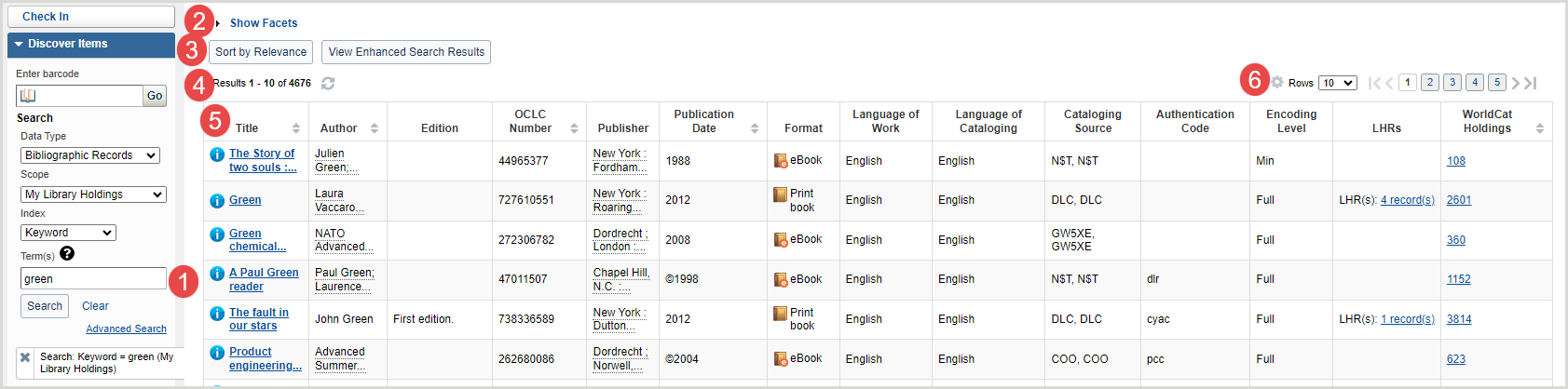
1. Schede
Le schede a lato dello schermo mostrano le ricerche effettuate, i record visualizzati e i record con modifiche non salvate.
- Fare clic su una ricerca per visualizzare i risultati.
- Per rimuovere una ricerca o un record, fare clic sulla X (
 ). Tutte le ricerche e i record vengono salvati finché non vengono rimossi, non si fa clic su Chiudi tutte le schede o non si esce da WorldShare.
). Tutte le ricerche e i record vengono salvati finché non vengono rimossi, non si fa clic su Chiudi tutte le schede o non si esce da WorldShare.
- Per chiudere tutte le ricerche, fare clic su Chiudi tutte le schede.
2. Sfaccettature
Utilizzare le faccette per filtrare i risultati in base alla lingua di catalogazione, al formato, all'anno, all'autore e/o alla lingua.
- Per filtrare i risultati, selezionare la casella di controllo accanto ai valori che si desidera applicare. I risultati vengono filtrati automaticamente. Le sfaccettature selezionate appariranno in cima all'elenco delle sfaccettature sotto la voce Sfaccettature selezionate.
- To remove a selected facet, click the X (
 ) next to the value at the top of the list or deselect the check box next to the value.
) next to the value at the top of the list or deselect the check box next to the value.
- Click the Hide Facets option X (
 ) next to the Facets header to remove the facets from view.
) next to the Facets header to remove the facets from view.
3. Sort by Relevance and view Enhanced search results
Ordina per rilevanza
Per impostazione predefinita, i risultati della schermata Risultati della ricerca condensati sono ordinati per rilevanza. Se si ordina una qualsiasi colonna dei risultati della ricerca, fare clic su questo pulsante per ripristinare l'ordinamento predefinito.
La rilevanza è il risultato di uno schema di classificazione che si basa su quanto segue:
- Quanto recentemente è stato creato l'elemento
- Se i termini di ricerca appaiono in qualche punto del record bibliografico di WorldCat.
Nota: i termini di ricerca che compaiono nel campo del titolo o dell'autore sono classificati più in alto.
- Se il record è conservato dalla vostra biblioteca
View Enhanced search results
Click Enhanced to switch to the enhanced search results screen.
4. I risultati
Il numero di risultati ricevuti e la posizione occupata nell'elenco dei risultati vengono visualizzati nella parte superiore e inferiore dell'elenco dei risultati.
- Per aggiornare l'elenco dei risultati, fare clic sul pulsante Aggiorna (
 ).
).
5. Risultati della ricerca
La schermata dei risultati della ricerca condensati fornisce una visualizzazione a colonne delle informazioni bibliografiche relative a ciascun record dell'elenco dei risultati.
- Colonne della schermata Risultati della ricerca condensati - Tabella
-
| Colonna |
Descrizione |
| Titolo |
Il titolo dell'articolo. È possibile ordinare questa colonna in ordine alfabetico.
Click the magnifying glass icon  to see additional information about a record, including: to see additional information about a record, including:
- Copie possedute
- Copie ordinate ma non ricevute da WorldShare Acquisizioni
- Descrizione fisica
- If you have enabled the Talis Aspire reading list integration, the magnifying glass icon will include reading list details about the item with links to each list on the Talis platform.
|
| Autore |
L'autore dell'articolo. È possibile ordinare questa colonna in ordine alfabetico. |
| Identificativo OCLC |
Il numero OCLC del record. Questa colonna può essere ordinata numericamente. |
| Editore |
L'editore dell'articolo. |
| Data di pubblicazione |
L'anno di pubblicazione dell'articolo. Questa colonna può essere ordinata cronologicamente. |
| Formato |
L'icona del formato e la descrizione dell'elemento. |
| Il linguaggio del lavoro |
La lingua di lavoro (come in 008/35-37) della voce. |
| Il linguaggio della catalogazione |
La lingua utilizzata per catalogare l'articolo. |
| Cataloging Source |
L'organizzazione che ha creato il record originale dell'articolo. |
| Authentication Code |
Indica che un record è stato esaminato e autenticato. Per le definizioni dei codici, vedere 042 Codice di autenticazione. |
| Encoding Level |
Il grado di completezza del record MARC. Per le definizioni dei livelli, vedere Livello di codifica ELvl. |
| Detenuto |
La colonna Held:
- Indica se la biblioteca ha aggiunto fondi al record. Se la vostra biblioteca ha aggiunto dei possedimenti, significa che la vostra biblioteca possiede o ha accesso a uno o più oggetti rappresentati dal record.
- Mostra il numero di record di possedimenti locali che la biblioteca ha aggiunto al record bibliografico. Fare clic sul link LHR(s) per visualizzare l'elenco delle registrazioni relative ai fondi locali.
|
| Patrimonio di WorldCat |
Il numero di altre biblioteche che possiedono l'articolo. Fare clic sul link per aprire la schermata WorldCat Holdings per l'articolo. |
| Gruppo Holdings |
Il numero di fondi posseduti dalle biblioteche del vostro gruppo di catalogazione (compresa la vostra istituzione).
Nota: questa colonna è selezionabile solo se la biblioteca fa parte di un gruppo di catalogazione.
|
6. Visualizza preferenze e righe
Preferenze di visualizzazione
È possibile selezionare le colonne che appaiono nella schermata dei risultati della ricerca condensata e l'ordine in cui appaiono per la durata della sessione.
- Click the Show Columns button to open the Find column dialog.
- Selezionare le colonne che appaiono nella schermata dei risultati della ricerca condensata. È necessario abilitare almeno una colonna. Per impostazione predefinita, vengono visualizzate tutte le colonne.
- Per rimuovere una colonna, deselezionarla nella colonna Visualizza.
- Determinare l'ordine di visualizzazione delle colonne nella tabella dell'elenco condensato dei risultati della ricerca.
- (Facoltativo) Fare clic su Ripristina modulo per ripristinare le impostazioni predefinite.
- Fare clic su Salva.
Righe
Il numero di righe per pagina e i pulsanti di navigazione della pagina appaiono nella parte superiore e inferiore dell'elenco dei risultati.
- Selezionare un numero dall'elenco Righe per modificare il numero di righe visualizzate per pagina.
- Se i risultati sono più di una pagina, utilizzare i pulsanti di navigazione per spostarsi tra le pagine.
Agire sui risultati
- Dalla schermata dei risultati della ricerca, è possibile:
-
| Azione |
Descrizione |
| Aggiungere una copia di un articolo al proprio patrimonio |
Fare clic sul titolo dell'elemento per visualizzare il record e aggiungere copie. Vedi
per informazioni sull'aggiunta di articoli singoli, multipli e seriali al vostro patrimonio.
|
| Creare o modificare i registri delle partecipazioni locali (LHR) |
Per modificare parzialmente il record di possedimenti locali di un articolo, fare clic sul titolo e vedere Creare o modificare i record di possedimenti locali per informazioni sulla creazione e la modifica di LHR per articoli singoli, articoli in più parti e seriali.
Per creare o modificare completamente l'LHR dell'articolo:
- Click View/Edit Metadata option under the Action column to view the item's bibliographic record in WorldShare Record Manager.
|
| Filtrare i risultati con le sfaccettature |
Utilizzare le sfaccettature per filtrare i risultati in base a Lingua di catalogazione, Formato, Anno, Autore e Lingua.
- Per filtrare i risultati, fare clic sulla casella di controllo accanto al valore o ai valori che si desidera applicare. I risultati vengono filtrati automaticamente.
- Fare clic su Nascondi sfaccettature per rimuovere le sfaccettature dalla vista.
|
| Posizionare una presa in carico |
Fare clic sul titolo dell'articolo per visualizzare il record e inserire un blocco. Per maggiori dettagli, vedere Sospensione del posto. |
| Richiamare un elemento |
Per i dettagli, vedere Richiamo di elementi. |
| Programmare un elemento |
Fare clic sul titolo dell'elemento per visualizzare il record e pianificare l'elemento. Per i dettagli, vedere Voci di programma. |
|
Visualizzare lo storico delle transazioni di circolazione
|
- Fare clic sul titolo dell'elemento.
- Nella schermata Copie, nella riga dell'elemento desiderato, fare clic su Visualizza/Modifica.
- Nella schermata Dettagli articolo, nell'angolo superiore destro, fare clic su Cronologia transazioni. Per ulteriori informazioni, vedere Visualizzazione della cronologia degli elementi.
|
| Visualizza i dettagli dell'articolo |
- Fare clic sul titolo dell'elemento.
- Se la schermata Dettagli non appare, fare clic su Dettagli nell'angolo superiore destro.
|
Gestione del posseduto
I risultati della ricerca dei Registri delle detenzioni locali consentono di filtrare per:
- Politica di prestito
- Località
- Politica di riproduzione
- Posizione delle scaffalature temporanee
Le informazioni sui risultati della ricerca includono:
- Collocazione
- Codice a barre
- Stampa condivisa
- Ramo
- Posizione della scaffalatura
- Livello audience LHR
- Politica di prestito
- Informazioni sul record bibliografico
- Schermata dei registri delle partecipazioni locali - Schermata dei risultati della ricerca
-
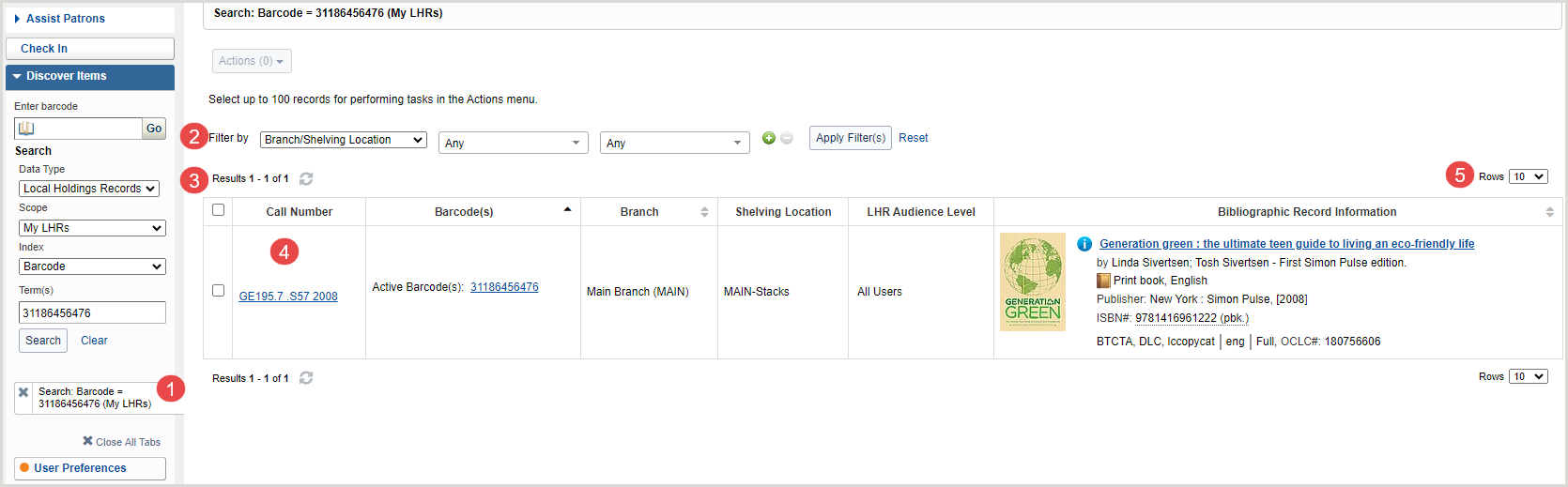
1. Schede
Le schede a lato dello schermo mostrano le ricerche effettuate, i record visualizzati e i record con modifiche non salvate.
- Fare clic su una ricerca per visualizzare i risultati.
- To remove a search or record, click the X (
 ). All searches and records are saved until you remove them, click Close All Tabs, or sign out of WorldShare.
). All searches and records are saved until you remove them, click Close All Tabs, or sign out of WorldShare.
- Per chiudere tutte le ricerche, fare clic su Chiudi tutte le schede.
2. Filtrare i risultati
- Fare clicsul pulsante Aggiungi
 ( ) per applicare più filtri.
( ) per applicare più filtri.
- Selezionare un operatore booleano dall'elenco a discesa per collegare più filtri.
- Fare clic sul pulsante Rimuovi (
 ) per rimuovere un filtro aggiuntivo.
) per rimuovere un filtro aggiuntivo.
- I filtri disponibili includono:
- Politica di prestito
- Località
- Politica di riproduzione
- Posizione delle scaffalature temporanee
3. I risultati
Il numero di risultati ricevuti e la posizione occupata nell'elenco dei risultati vengono visualizzati nella parte superiore e inferiore dell'elenco dei risultati.
- Per aggiornare l'elenco dei risultati, fare clic sul pulsante Aggiorna (
 ).
).
4. Risultati della ricerca
La tabella dei risultati della ricerca contiene le seguenti colonne:
- Numero di chiamata - Visualizza i dati del sottocampo del numero di chiamata dalla designazione della scaffalatura e dai sottocampi del numero di copia del campo 852 dei registri dei fondi locali (LHR). La visualizzazione dei sottocampi dipende dal contenuto dei dati nell'LHR e può includere: Nota: i dati dei sottocampi vengono visualizzati senza sottocampi (ad esempio, $hPN1997 .2$i.W47 2010 viene visualizzato come PN1997 .2 .W47 2010).
- $k - Prefisso del numero di chiamata (R)
- $h - Parte di classificazione (NR)
- $i - Parte di articolo (R)
- $j - Numero di controllo dello scaffale (NR)
- $l - Forma di scaffale del titolo (NR)
- $m - Suffisso del numero di chiamata (R)
- $t - Numero di copia (NR)
- Codice(i) a barre - Visualizza i dati del codice a barre dei sottocampi di designazione del pezzo del campo 876 degli LHR. Fare clic su un codice a barre per aprire l'editor LHR.
- Stampa condivisa - Visualizza se l'elemento a cui è associato l'LHR fa parte di un progetto di stampa condiviso.
- Ramo - Visualizza il nome del ramo dell'articolo a cui è associato l'LHR.
- Posizione di scaffale - Visualizza la posizione di scaffale dell'articolo a cui è associato l'LHR.
- Livello audience LHR- Visualizza il livello audience dell'item.
- Politica di prestito - Visualizza la politica di prestito per l'articolo a cui è associato l'LHR.
- Informazioni sul record bibliografico - Visualizza le informazioni bibliografiche di base dell'elemento a cui è associato l'LHR. Fare clic sul titolo della voce per visualizzare il record bibliografico nell'editor MARC.
5. File
Il numero di righe per pagina e i pulsanti di navigazione della pagina appaiono nella parte superiore e inferiore dell'elenco dei risultati.
- Selezionare un numero dall'elenco Righe per modificare il numero di righe visualizzate per pagina.
- Se i risultati sono più di una pagina, utilizzare i pulsanti di navigazione per spostarsi tra le pagine.
Agire sui risultati
- Dalla schermata dei risultati della ricerca, è possibile:
-
| Azione |
Descrizione |
| Filtrare i risultati con le sfaccettature |
- Posizione della filiale/scaffale
- Politica di riproduzione
- Posizione delle scaffalature temporanee
Fare clic sul pulsante Reimposta per rimuovere il filtro.
|
| Modificare il ramo di uno o più risultati |
- Fare clic sulla casella di controllo accanto ai risultati della ricerca che si desidera aggiornare.
- Selezionare Cambia ramo per spostare l'articolo in un altro ramo e in un'altra posizione di scaffale.
- Selezionare il ramo e la posizione dello scaffale dal menu a tendina.
- Fare clic su Cambia.
Nota: questa opzione è disattivata se gli articoli selezionati sono accantonati in filiali diverse. Utilizzare prima l'opzione Cambia diramazione per aggiornare le posizioni delle diramazioni e degli scaffali permanenti, come necessario.
Per ulteriori informazioni, vedere Modifica della posizione di più elementi.
|
| Modificare la posizione di scaffalatura di uno o più risultati |
- Fare clic sulla casella di controllo accanto ai risultati della ricerca che si desidera aggiornare.
- Selezionare Cambia posizione di scaffale per spostare l'elemento in una posizione di scaffale diversa.
- Selezionare se spostare tutti gli elementi dell'LHR in una nuova posizione permanente.
O
- Selezionare se spostare tutti gli articoli nella LHR o solo quelli che corrispondono ai risultati della ricerca in una posizione di scaffalatura temporanea.
- Selezionare la nuova posizione della scaffalatura.
- Fare clic su Cambia.
Per ulteriori informazioni, vedere Modifica della posizione di più elementi.
|
| Eliminazione di elementi in batch |
Se si effettua una ricerca in base all'indice dei codici a barre, è disponibile l'opzione di cancellazione in batch dei codici a barre.
- Selezionare Codice a barre dal menu a discesa Indice.
- Inserire i codici a barre desiderati separati da uno spazio nella sezione Termine/i.
- Fare clic su Cerca.
- Fare clic sulla casella di controllo accanto ai risultati della ricerca che si desidera aggiornare.
- Dal menu a discesa Azioni, selezionare Elimina codici a barre.
|
| Aggiungere una copia di un articolo al proprio patrimonio |
Fare clic sul titolo per visualizzare il record e aggiungere copie. Vedi
per informazioni sull'aggiunta di articoli singoli, multipli e seriali al vostro patrimonio.
|
| Creare o modificare i registri delle partecipazioni locali (LHR) |
Per modificare parzialmente il record di possedimenti locali di un articolo, fare clic sul titolo e vedere Creare o modificare i record di possedimenti locali per informazioni sulla creazione e la modifica di LHR per articoli singoli, articoli in più parti e seriali.
|
| Posizionare una presa in carico |
Fare clic sul titolo dell'articolo per visualizzare il record e inserire un blocco. Per maggiori dettagli, vedere Sospensione del posto. |
| Richiamare un elemento |
Per i dettagli, vedere Richiamo di elementi. |
| Programmare un elemento |
Fare clic sul titolo dell'elemento per visualizzare il record e pianificare l'elemento. Per i dettagli, vedere Voci di programma. |
|
Visualizzare lo storico delle transazioni di circolazione
|
- Fare clic sul titolo dell'elemento.
- Nella schermata Copie, nella riga dell'elemento desiderato, fare clic su Visualizza/Modifica.
- Nella schermata Dettagli articolo, nell'angolo superiore destro, fare clic su Cronologia transazioni. Per ulteriori informazioni, vedere Visualizzazione della cronologia degli elementi.
|
| Visualizza i dettagli dell'articolo |
- Fare clic sul titolo dell'elemento.
- Se la schermata Dettagli non appare, fare clic su Dettagli nell'angolo superiore destro.
|
Articoli temporanei
I risultati della ricerca di articoli temporanei sono ordinati per titolo (A-Z) per impostazione predefinita. Ulteriori opzioni di ordinamento includono:
- Titolo (Z-A)
- Autore (A-Z)
- Autore (Z-A)
- Risultati della ricerca di informazioni per Articoli temporanei
-
- Formato
- Titolo
- Codice a barre
- Autore
- Editore
- Holding location
- Shelving location
- Numero di chiamata
- Type
- Item status
Agire sui risultati
- Dalla schermata dei risultati della ricerca, è possibile:
-
| Azione |
Descrizione |
| Ordinare i risultati della ricerca |
Selezionare il menu a tendina Ordina per per modificare l'ordinamento dei risultati. |
| Posizionare una presa in carico |
Fare clic sul titolo dell'articolo per visualizzare il record e inserire un blocco. Per maggiori dettagli, vedere Sospensione del posto. |
| Richiamare un elemento |
Per i dettagli, vedere Richiamo di elementi. |
| Programmare un elemento |
Fare clic sul titolo dell'elemento per visualizzare il record e pianificare l'elemento. Per i dettagli, vedere Voci di programma. |
| Visualizza i dettagli dell'articolo |
- Fare clic sul titolo dell'elemento.
- Se la schermata Dettagli non appare, fare clic su Dettagli nell'angolo superiore destro.
|
| Modifica dell'elemento |
- Fare clic sul titolo dell'elemento.
- Selezionare Modifica voce.
- Apportare le modifiche necessarie.
- Fare clic su Salva modifiche.
Per ulteriori informazioni, vedere Creare un elemento temporaneo.
|
| Visualizza le righe |
Selezionare il menu a discesa Righe per modificare il numero di righe per schermata. Il controllo Righe appare automaticamente quando ci sono più di 10 risultati di ricerca.
|
Navigazione su schermo
I link di navigazione dello schermo appaiono nell'angolo superiore destro dopo aver selezionato un titolo dai risultati della ricerca. Le opzioni includono: Elenchi di lettura (se configurati), Copie, Dettagli, Conservazioni WorldCat, Conservazioni, Orari e Problemi.
| Elenchi di lettura |
Se è stata attivata l'integrazione degli elenchi di lettura di Talis Aspire, utilizzare la scheda Elenchi di lettura per visualizzare l'elenco dettagliato degli elenchi di lettura di Talis con collegamenti ipertestuali per visualizzare l'elenco sulla piattaforma Talis. |
|
Copie
(vista predefinita per la Circolazione)
|
Per ogni copia, indicare il nome della filiale o della biblioteca, la collocazione a scaffale, il numero di chiamata, il codice a barre e il numero di copie possedute. Un abbonamento è considerato una copia. |
|
Details
(vista predefinita per le acquisizioni)
|
Include il titolo, l'autore, il formato, la lingua, il luogo di pubblicazione, l'editore, l'ISBN/ISSN, il numero OCLC, il numero di biblioteche che possiedono l'articolo e il numero di chiamata. |
| Patrimonio di WorldCat |
Visualizza le disponibilità di WorldCat per l'articolo in base a Tutte le disponibilità di WorldCat, alle disponibilità nella mia regione o alle disponibilità nel mio Stato.
Selezionare la dichiarazione di riepilogo LHR nella colonna Posseduti per visualizzare gli LHR registrati da altre biblioteche in WorldCat per vedere informazioni dettagliate sulla posizione dei possedimenti, sugli impegni di conservazione condivisa della stampa, sui possedimenti in serie o in più parti e sulle politiche di prestito e copia per il prestito interbibliotecario.
- Se per un determinato record sono presenti più LHR, l'elenco viene visualizzato in una nuova pagina. Selezionare il numero di chiamata o il codice a barre per aprire la finestra di dialogo dei dettagli LHR.
- Le note non pubbliche (dai sottocampi $x) non sono visibili.
|
|
Trattenute
(copre il ritiro di articoli già controllati)
|
Elenca i richiedenti, la loro posizione nella coda di attesa (se presente), la data della richiesta e lo stato dell'articolo (disponibile, in prestito, in attesa, in transito, ecc.). Lo stato include un luogo della biblioteca, se appropriato; ad esempio, quando un articolo è in transito o pronto per il ritiro.
Per richiedere una trattenuta, consultare la sezione " Place Hold".
Per informazioni sul richiamo di un articolo già preso in consegna, vedere Richiamo di articoli.
|
|
Orari
(appare solo in Circulation)
|
Elenca i periodi programmati dell'elemento.
Si veda la voce Schedule.
|
|
Problemi
(disponibile per i periodici)
(visualizzazione predefinita per i periodici in Acquisition)
|
Utilizzare la schermata Emissioni per ricevere e gestire i numeri degli abbonamenti in corso (copie). Vedere Gestione dei problemi seriali. |
 ) per aggiungere un indice e sul pulsante Rimuovi (
) per aggiungere un indice e sul pulsante Rimuovi ( ) per rimuovere un indice.
) per rimuovere un indice. in the search results. A window appears listing additional information, including:
in the search results. A window appears listing additional information, including:
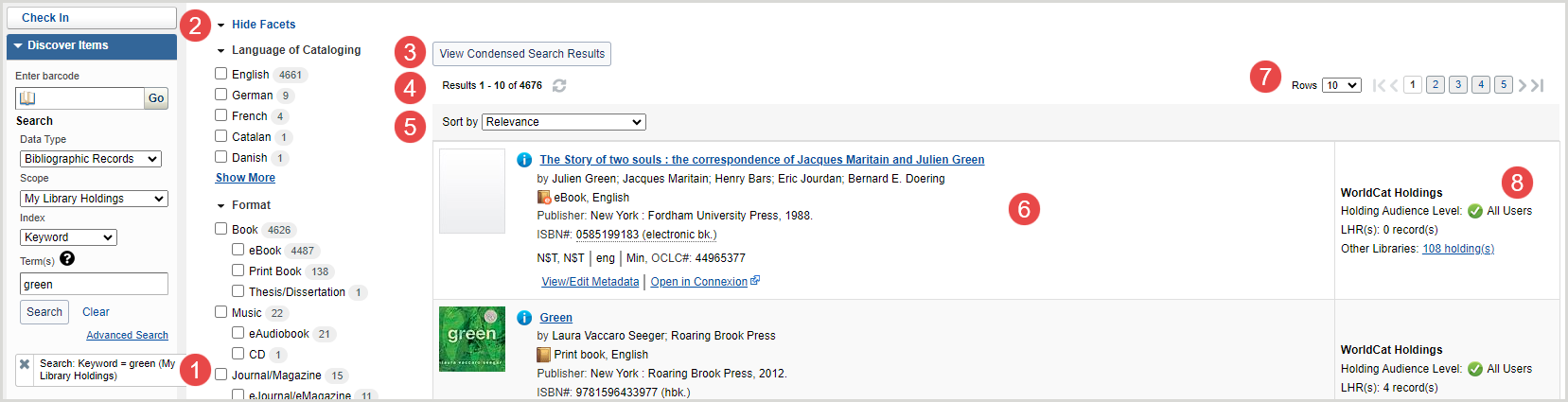
 ). Tutte le ricerche e i record vengono salvati finché non vengono rimossi, non si fa clic su Chiudi tutte le schede o non si esce da WorldShare.
). Tutte le ricerche e i record vengono salvati finché non vengono rimossi, non si fa clic su Chiudi tutte le schede o non si esce da WorldShare. ).
).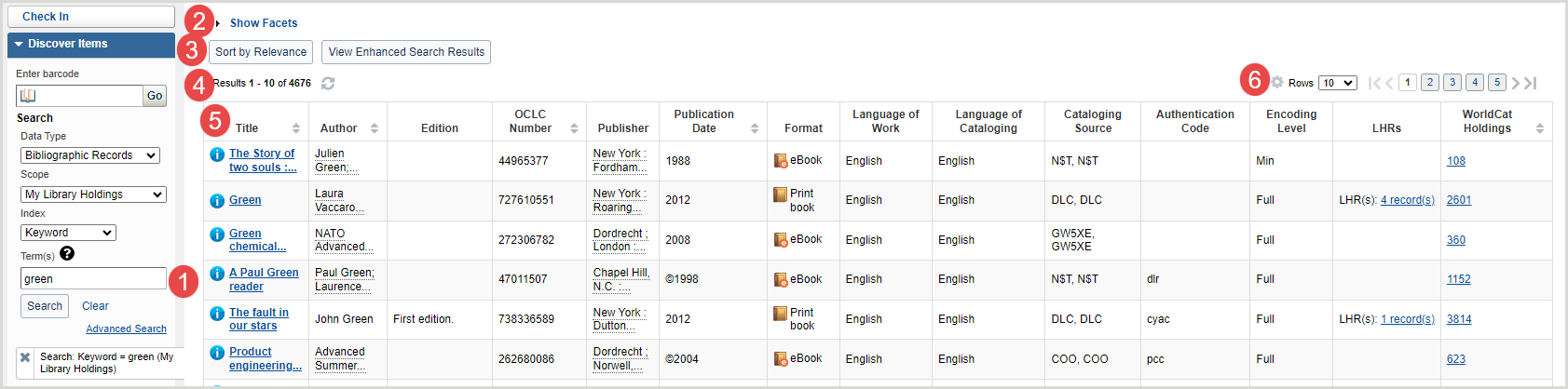
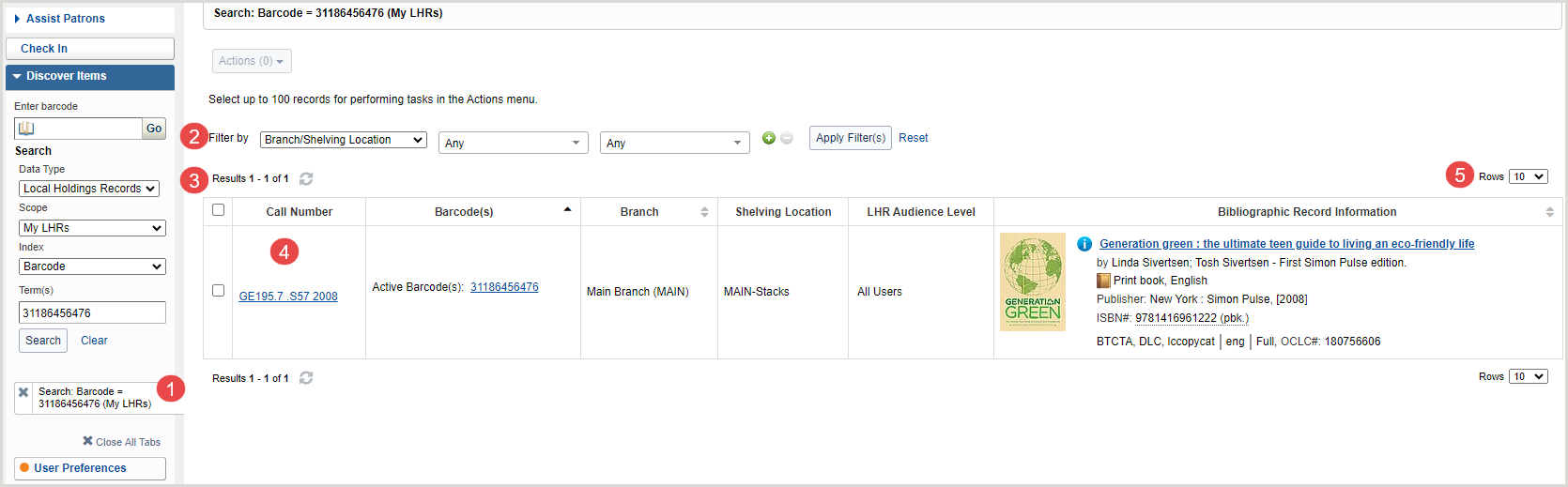
 ). All searches and records are saved until you remove them, click Close All Tabs, or sign out of WorldShare.
). All searches and records are saved until you remove them, click Close All Tabs, or sign out of WorldShare. ( ) per applicare più filtri.
( ) per applicare più filtri. ) per rimuovere un filtro aggiuntivo.
) per rimuovere un filtro aggiuntivo.